电脑显示屏无图标恢复方法(解决电脑显示屏上无法显示图标的问题)
随着电脑在日常生活中的普及应用,我们不可避免地会遇到一些电脑故障和问题。其中之一就是电脑显示屏上无法显示图标的问题,这给我们的日常使用带来了一定的困扰。本文将为大家介绍一些解决此问题的方法,希望能帮助大家顺利恢复电脑显示屏上的图标,提高电脑使用体验。
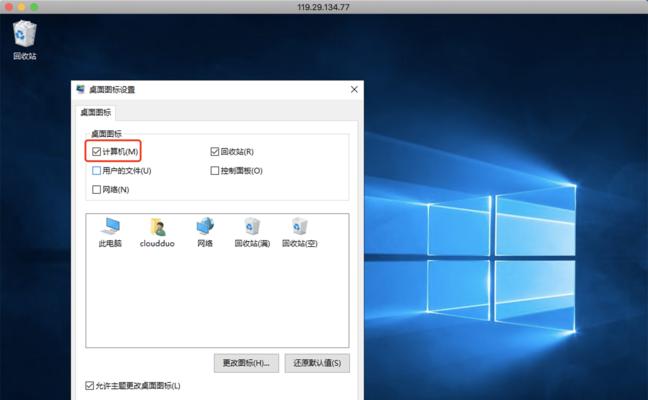
检查显示屏连接情况
我们需要确认显示屏与电脑的连接是否正常。检查显示屏的电源线、信号线等连接是否牢固,如果发现有松动或断裂的情况,可以重新插拔或更换连接线。
重新设置显示屏分辨率
在某些情况下,显示屏的分辨率设置可能导致图标无法显示。我们可以右键点击桌面空白处,选择“显示设置”,然后调整分辨率到适合您显示屏的设置,这样可能可以解决图标无法显示的问题。

检查显示屏驱动程序
显示屏驱动程序是保证显示屏正常工作的关键。我们可以通过打开设备管理器,找到显示适配器选项,检查显示屏驱动程序是否正常安装,如果发现问题,可以尝试更新驱动程序或者卸载后重新安装。
调整图标显示选项
有时候,电脑的图标显示选项被设置成了隐藏状态,导致无法在显示屏上正常显示。我们可以右键点击桌面空白处,选择“查看”选项,然后确保“显示桌面图标”选项已被勾选。
重新启动资源管理器进程
资源管理器进程是负责管理电脑桌面图标的关键进程。我们可以通过任务管理器结束“explorer.exe”进程,然后在任务管理器中选择“文件-运行新任务”,输入“explorer.exe”并回车,来尝试重新启动资源管理器进程。

清理桌面图标缓存
有时候,电脑的桌面图标缓存可能会损坏或过多,导致图标无法正常显示。我们可以通过在运行中输入“%userprofile%\AppData\Local”进入本地应用程序数据文件夹,然后删除IconCache.db文件,来尝试清理桌面图标缓存。
运行系统修复工具
如果以上方法都无法解决问题,我们可以尝试运行系统自带的修复工具。例如,在Windows系统中,我们可以打开控制面板,选择“系统和安全”-“维护中心”-“更改用户账户控制设置”,然后选择“运行所有的管理员权限程序”来修复显示屏问题。
检查病毒和恶意软件
有时候,电脑中的病毒和恶意软件可能会导致显示屏上的图标无法正常显示。我们可以通过运行安全软件进行全盘扫描,查杀潜在的威胁并修复受损的系统文件。
清理桌面和优化系统
如果显示屏上的图标过多,可能会导致加载缓慢或无法显示。我们可以尝试删除桌面上不必要的图标,并进行系统优化,如清理垃圾文件、关闭开机自启动项等,以提升电脑的性能和稳定性。
使用系统还原功能
如果无法确定问题出在哪里,我们可以尝试使用系统还原功能恢复到之前正常工作的状态。选择一个恢复点,并跟随系统指示进行还原操作,以解决显示屏上无图标的问题。
重新安装操作系统
如果以上方法都无法解决问题,最后的一招就是重新安装操作系统。备份重要数据后,使用原有操作系统的安装光盘或USB启动盘重新安装系统,以确保显示屏和图标能够正常工作。
咨询专业技术支持
如果以上方法都无法解决问题,我们可以寻求专业技术支持的帮助。联系电脑品牌厂商或专业维修人员,将问题反馈给他们,以获取更专业的解决方案。
注意日常维护和保养
为了避免出现显示屏上无法显示图标的问题,我们平时可以注意电脑的日常维护和保养。定期清理电脑内部灰尘,更新系统和驱动程序,使用正版软件和杜绝下载不明来源的文件等,能够有效减少故障出现的概率。
重启电脑并更新系统
当我们尝试了以上所有方法后,如果问题仍未解决,我们可以尝试重启电脑,并更新操作系统到最新版本。有时候,系统的更新补丁和安全补丁能够修复一些显示屏上无法显示图标的问题。
电脑显示屏上无法显示图标是一个常见的问题,但我们可以采取一系列的方法来解决。从检查连接、调整分辨率、更新驱动程序到清理缓存、优化系统等,这些方法可以帮助我们顺利恢复电脑显示屏上的图标。如果以上方法都无法解决问题,我们可以寻求专业技术支持的帮助或者考虑重新安装操作系统。通过日常维护和保养,我们还可以预防类似问题的发生。希望本文能为大家提供有用的指导和帮助。













